L'aggiunta di audio o musica a un video può rendere il video diverso. Quindi, come aggiungere l'audio a un video? Per risolvere questo problema, questo articolo spiega come aggiungere audio al video utilizzando diversi strumenti. MiniTool MovieMaker, sviluppato da MiniTool, è il più consigliato.
L'audio di sottofondo o la musica di un video possono avere un enorme impatto sul modo in cui lo percepiamo. Pertanto, impariamo come aggiungere l'audio al video su diversi dispositivi.
Come aggiungere audio a video su Windows
Se vuoi aggiungere audio al video su Windows, qui ti consiglio un editor video gratuito senza filigrana:MiniTool MovieMaker. È un editor video gratuito ma professionale con innumerevoli funzionalità di editing avanzate. Per aggiungere l'audio al video, procedi nel seguente modo.
Passaggio 1:scarica, installa ed esegui gratuitamente MiniTool MovieMaker sul tuo PC.
Passaggio 2:chiudi la finestra dei modelli per accedere alla sua interfaccia principale.
Passaggio 3:fai clic su Importa file multimediale per importare i file video e audio, quindi trascinali sulla timeline.
Passaggio 4. Ora puoi modificare il clip video, ad esempio dividere, tagliare, ruotare, correggere il colore e modificare il clip audio come tagliare, dissolvenza in entrata e in uscita, ecc.
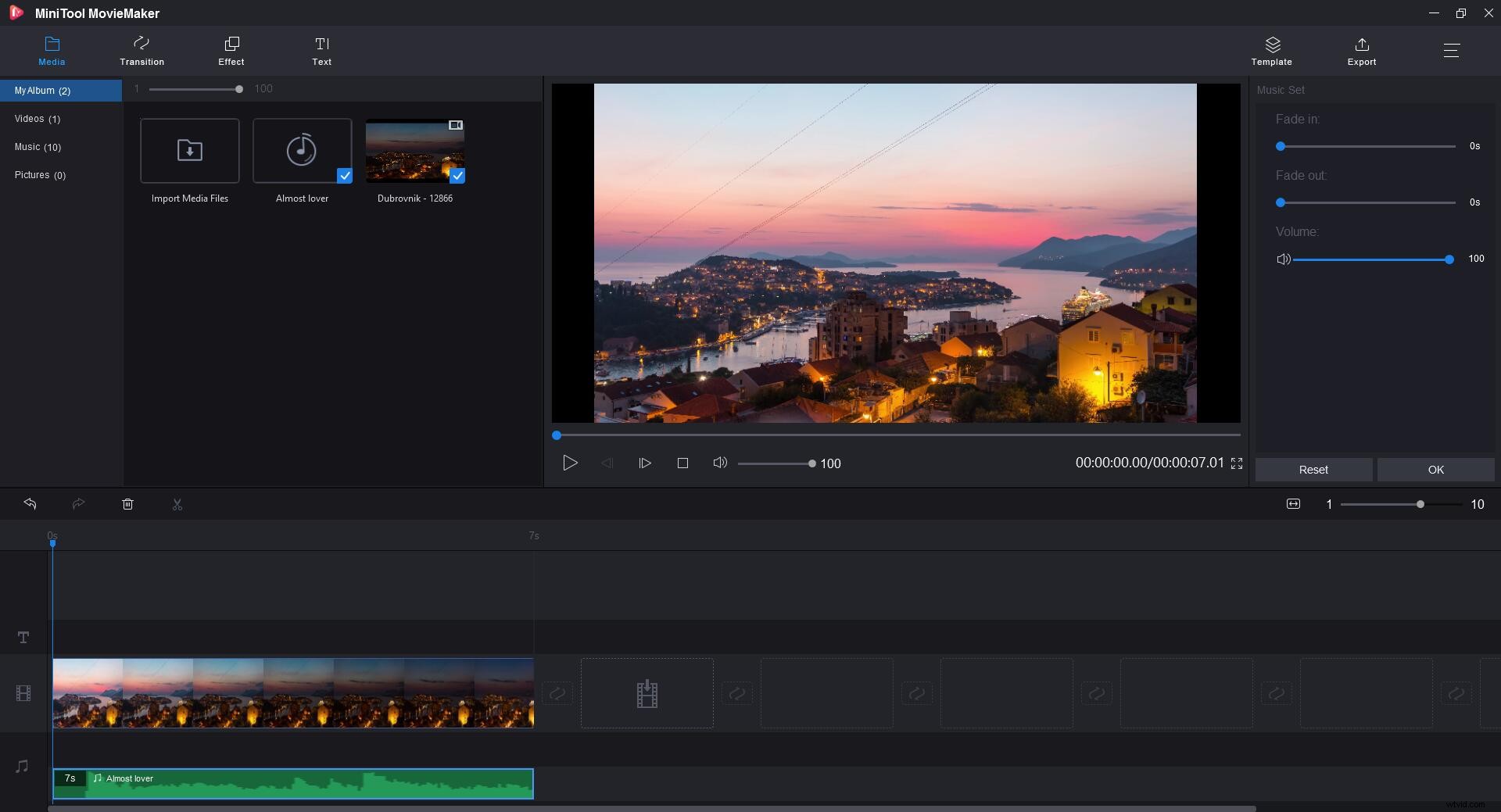
Passaggio 5. Al termine, tocca Esporta in alto a destra, dai un nome, scegli un formato di output, specifica la cartella di destinazione per il nuovo file video e premi Esporta per salvarlo.
Articolo correlato:come sincronizzare video e audio
Come aggiungere audio a video su Mac
Se vuoi aggiungere audio al video sul tuo Mac, non c'è scelta migliore di iMovie. iMovie è un ottimo editor video incluso in macOS e iOS.
Passo 1. Scarica iMovie dal Mac App Store e installalo.
Passaggio 2. Crea un nuovo progetto, quindi trascina e rilascia il file video nella finestra di iMovie.
Passaggio 3. Fai clic su Audio nella barra degli strumenti in alto, importa la clip audio e quindi aggiungila alla timeline.
Passaggio 4. Quindi puoi tagliare la parte indesiderata trascinando le maniglie ai bordi iniziale e finale della clip audio, regolare il volume dell'audio e applicare gli effetti sonori.
Passaggio 5. Una volta terminato, esporta il video sul tuo computer.
Potrebbe interessarti:Converti video in audio
Come aggiungere audio a video online
Se non vuoi scaricare alcun software o stai cercando il modo più semplice per aggiungere musica ai video, Clideo è esattamente ciò di cui hai bisogno.
Passaggio 1. Accedi a clideo.com e seleziona Aggiungi musica dai suoi strumenti online.
Passaggio 2. Fai clic su + Scegli file pulsante per importare un file video da Windows, Mac, Android o iPhone nel programma.
Nota:se desideri aggiungere musica al video di YouTube, fai clic sull'icona della freccia per aprire il menu a discesa, quindi incolla l'URL o sceglilo dal tuo account Google Drive o Dropbox.
Passaggio 3. Quando il video viene caricato, fai clic su Aggiungi audio per importare la clip audio. Quindi puoi tagliare, riprodurre in loop e regolare il volume dell'audio del video e della traccia audio.
Passaggio 4. Seleziona un formato per il file video di output e fai clic su Crea .
Passaggio 5. Quindi puoi visualizzare in anteprima il video. Se sei soddisfatto del risultato, fai clic su Scarica per salvare il nuovo video.
Linea inferiore
Hai imparato come aggiungere audio al video dopo aver letto questo post? È abbastanza facile, giusto? Se hai domande o suggerimenti in merito, faccelo sapere tramite [email protected] o condividili nella sezione commenti qui sotto.
